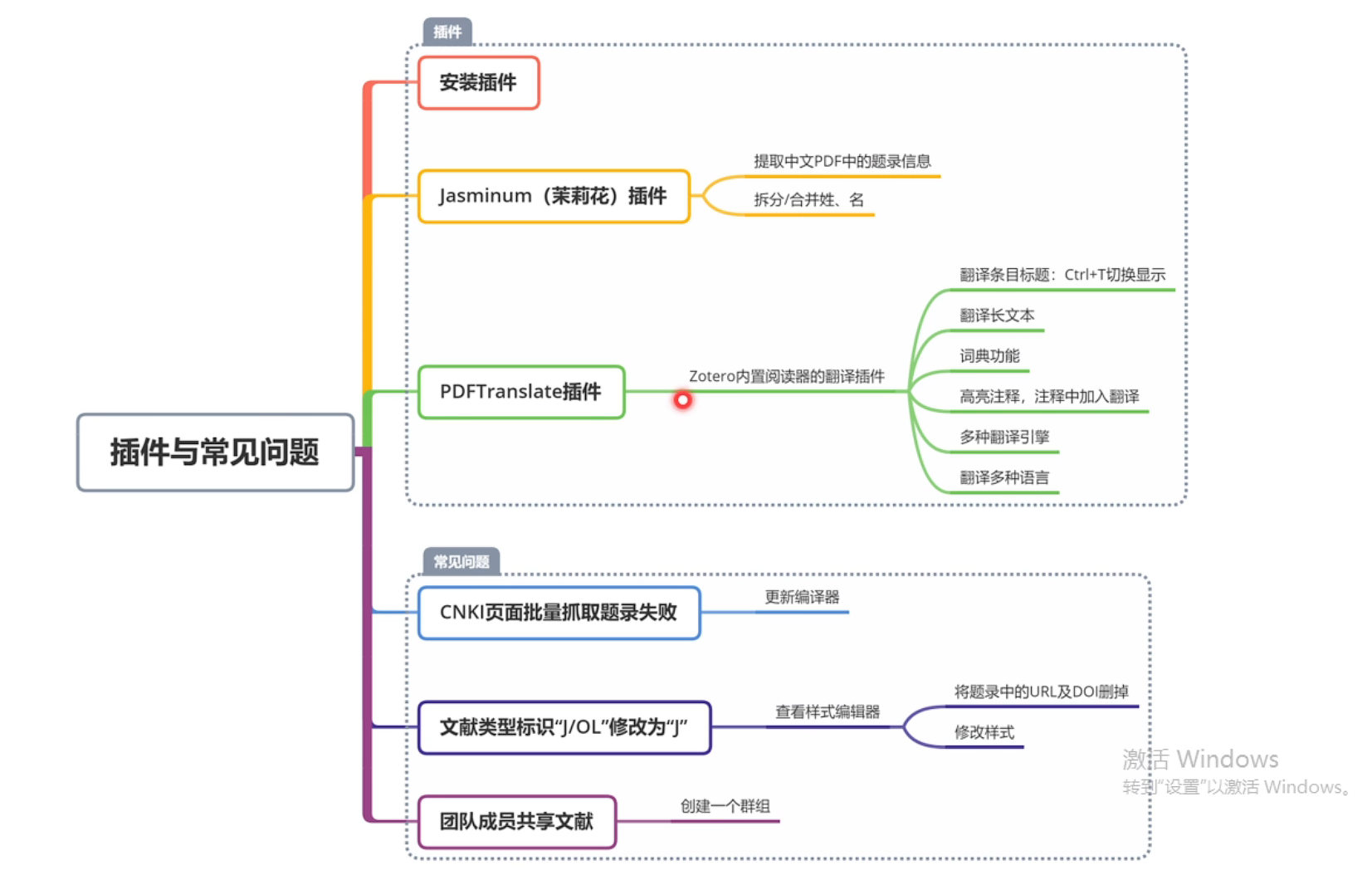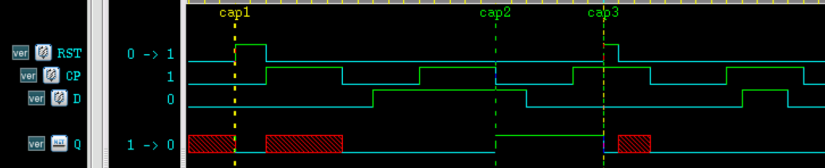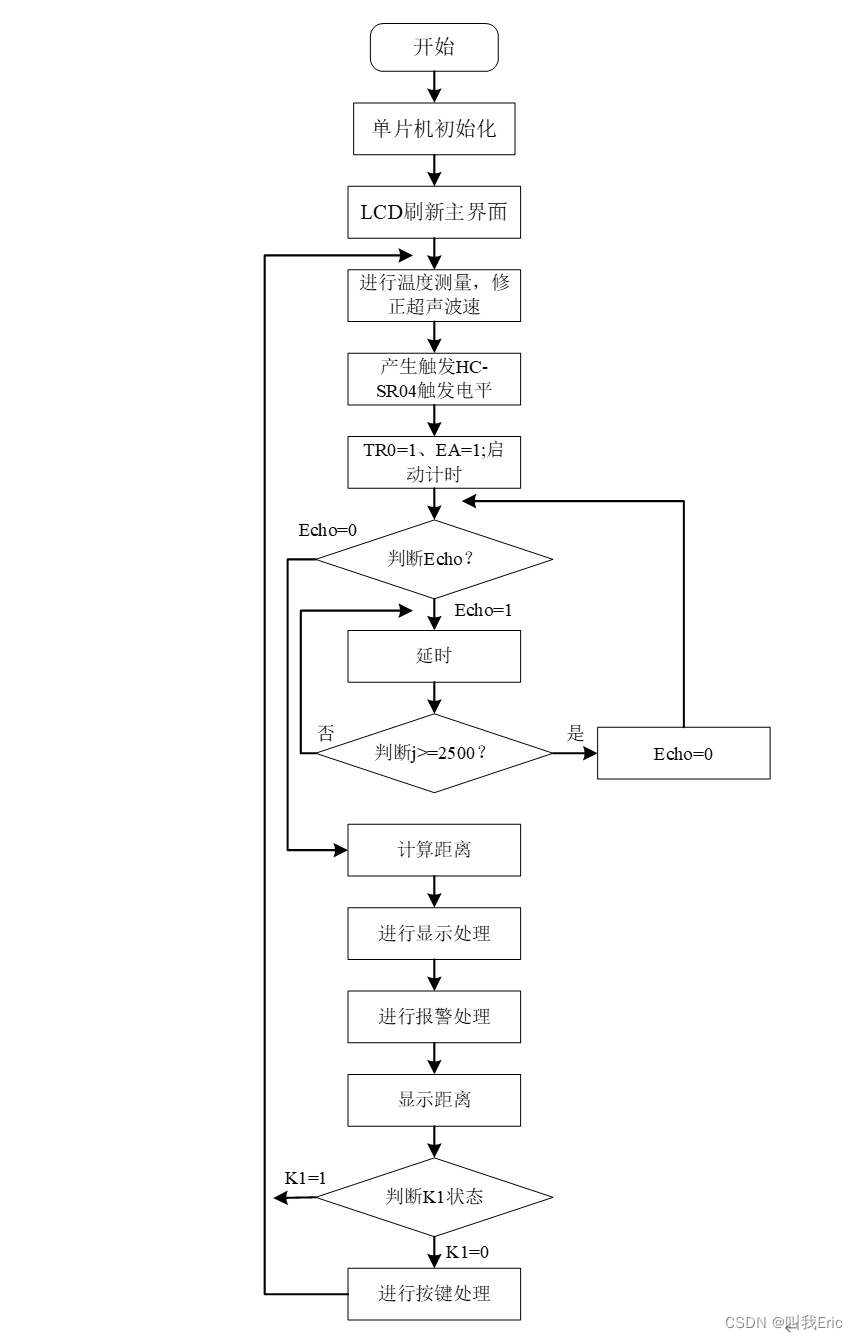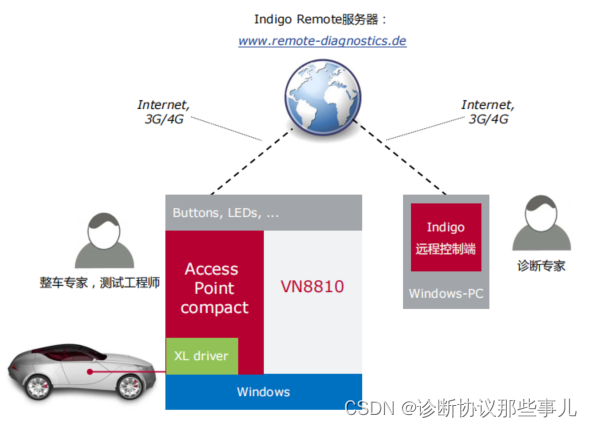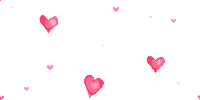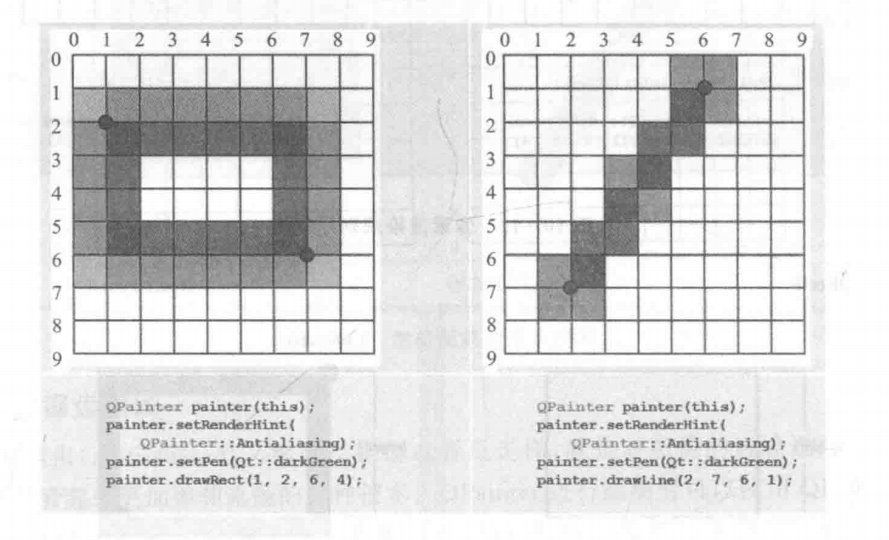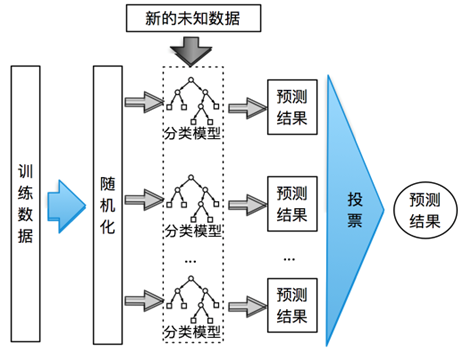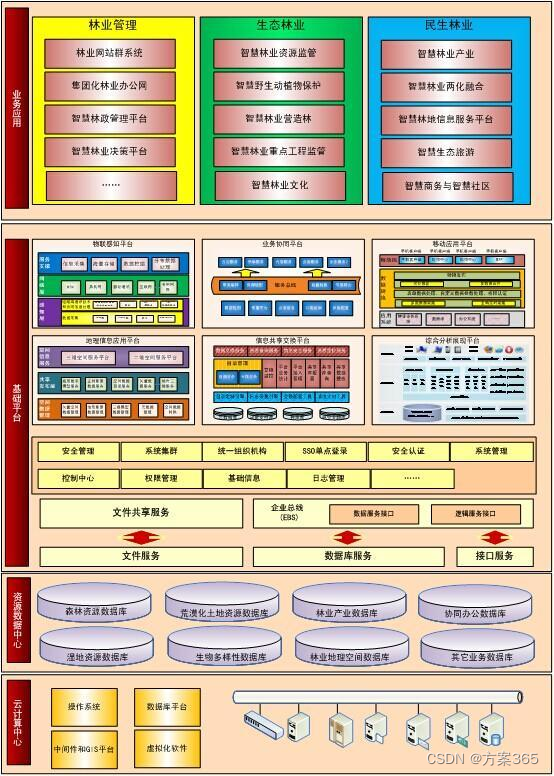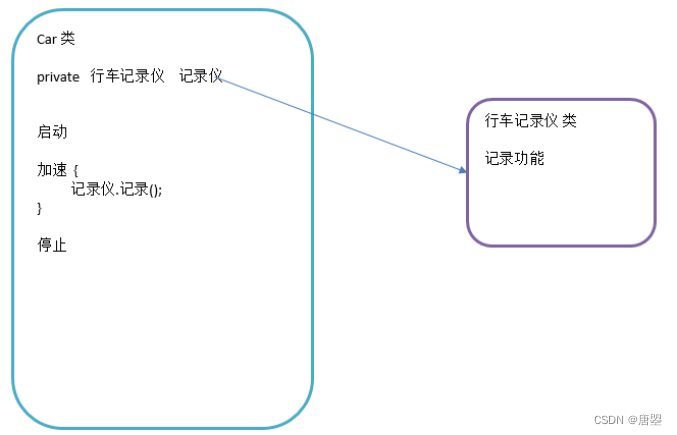—
👨💻个人主页:@元宇宙-秩沅
hallo 欢迎 点赞👍 收藏⭐ 留言📝 加关注✅!
本文由 秩沅 原创
收录于专栏 unity实战入门
⭐效果图如下 ⭐
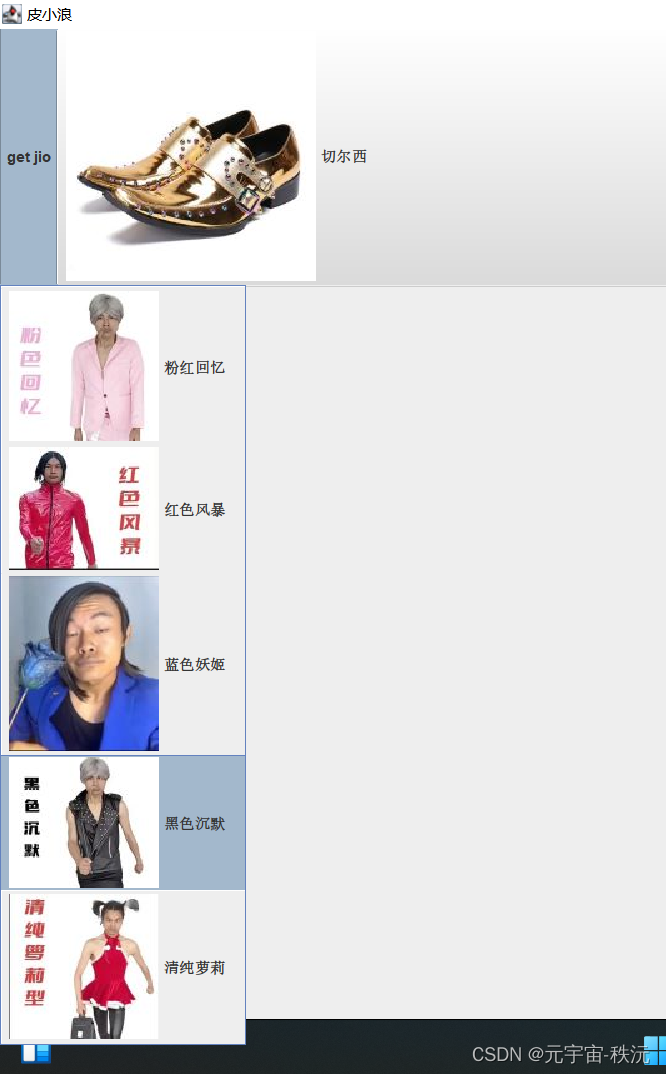
⭐涉及的相关类的包含关系图 ⭐

# 视频入口:请点击
文章目录
- 一,基本创建
- 👨💻窗口是怎么创建的
- 👨💻美化窗口和组件添加
- 👨💻完整代码
- 二, 皮小浪,我来了
- 👨💻菜单条,菜单,子菜单
- 👨💻照片的插入
- 👨💻相关的代码以及解释👍
- 三,语句解释
- 👨💻关键语句解释👍
- 👨💻注释语句解释👍
一,基本创建
👨💻窗口是怎么创建的
⭐图片
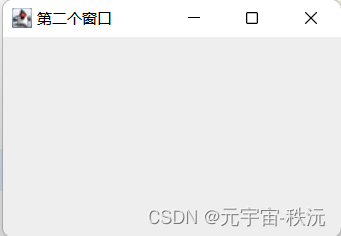
⭐代码
package jiemian;
import javax.swing.JFrame;
@SuppressWarnings("unused")
public class Man {
public static void main(String[] args) {
JFrame windows1 = new JFrame("第一个窗口");
JFrame windows2 = new JFrame("第二个窗口");
//setVisible 设置可见状态
windows1.setVisible(true);
windows1.setDefaultCloseOperation(JFrame.DISPOSE_ON_CLOSE);
windows2.setVisible(true);
windows1.setDefaultCloseOperation(JFrame.EXIT_ON_CLOSE);
}
}
⭐关键代码解释
windows1.setDefaultCloseOperation(JFrame.DISPOSE_ON_CLOSE); windows1.setDefaultCloseOperation(JFrame.EXIT_ON_CLOSE); *
那么括号里面的是什么意思呢,见如下:
(1)DO_NOTHING_ON_CLOSE(在 WindowConstants 中定义):
不执行任何操作;要求程序在已注册的 WindowListener 对象的 windowClosing 方法中处理该操作。
(2)HIDE_ON_CLOSE(在 WindowConstants 中定义):
调用任意已注册的 WindowListener 对象后自动隐藏该窗体。
(3)DISPOSE_ON_CLOSE(在 WindowConstants 中定义):
调用任意已注册 WindowListener 的对象后自动隐藏并释放该窗体。
(4)EXIT_ON_CLOSE(在 JFrame 中定义):
使用 System exit 方法退出应用程序。仅在应用程序中使用。
👨💻美化窗口和组件添加
⭐背景色
//getContentPane 获取内容面板
Container con = windows1.getContentPane();
//将背景变成黑色
con.setBackground(Color.BLACK );
图如下:
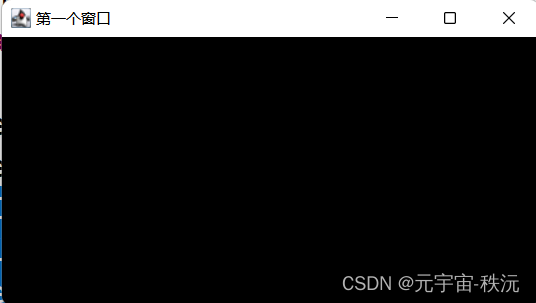
⭐大小设置
//设置边界大小 ,Bounds -->边界
windows1.setBounds(200,200,200,400);
如下图所示:

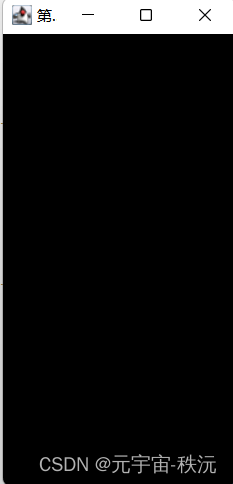
👨💻完整代码
package jiemian;
import java.awt.*;
import javax.swing.*;
@SuppressWarnings("unused")
public class Man {
public static void main(String[] args) {
JFrame windows1 = new JFrame("第一个窗口");
//getContentPane 获取内容面板
Container con = windows1.getContentPane();
//设置背景色
con.setBackground(Color.BLACK );
//设置边界大小
windows1.setBounds(200,200,200,400);
//setVisible 设置可见状态
windows1.setVisible(true);
windows1.setDefaultCloseOperation(JFrame.DISPOSE_ON_CLOSE);
}
}
二, 皮小浪,我来了

👨💻菜单条,菜单,子菜单
JMenuBar menubar; //菜单条
JMenu menu,subMenu; //菜单
JMenuItem i1,i2,i3,i4,i5; //子菜单
👨💻照片的插入
subMenu = new JMenu("切尔西");
subMenu.setIcon(new ImageIcon("切尔西.jpg"));
**照片素材需保存至对应的项目包中**
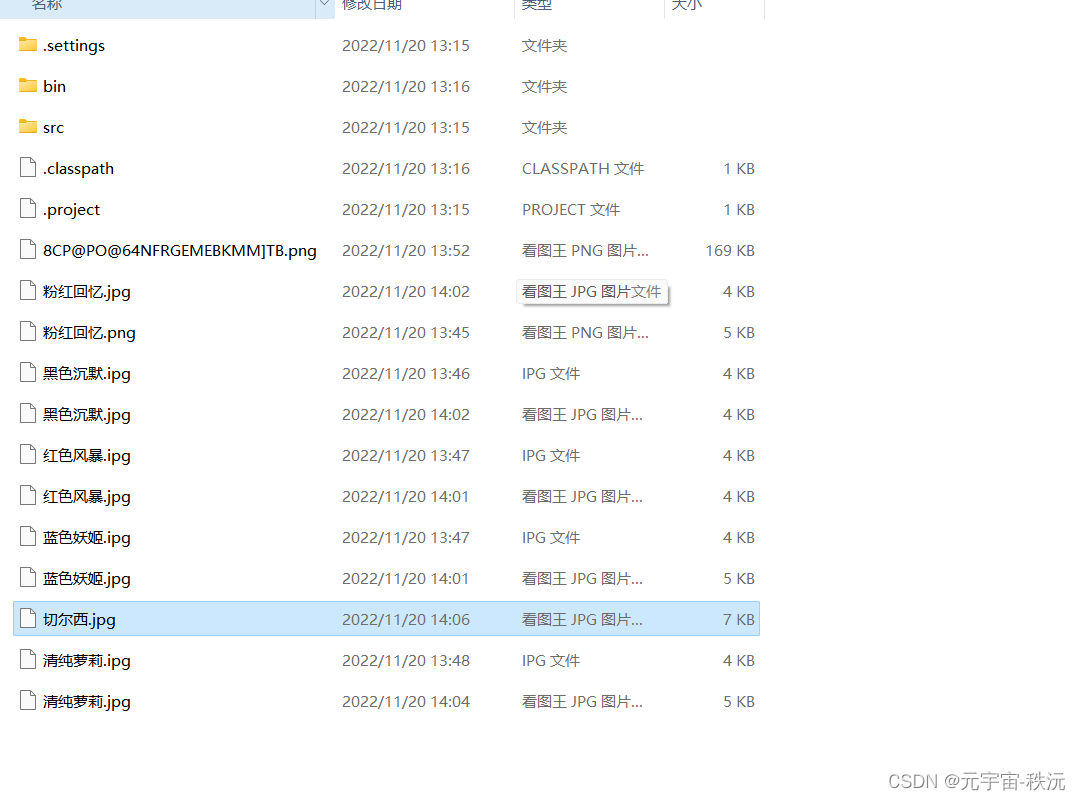
👨💻相关的代码以及解释👍
package ttt;
import javax.swing.*;
import java.awt.Color;
import java.awt.event.InputEvent;
import java.awt.event.KeyEvent;
import static javax.swing.JFrame.*;
@SuppressWarnings("unused")
public class MM {
public static void main(String[] args)
{
@SuppressWarnings("unused")
WindowMenu win=new WindowMenu("皮小浪",500,0,600,500);
}
}
class WindowMenu extends JFrame
{
JMenuBar menubar; //菜单条
JMenu menu,subMenu; //菜单
JMenuItem i1,i2,i3,i4,i5; //子菜单
public WindowMenu(){}
public WindowMenu(String s,int x,int y,int w,int h){
init(s);
setLocation(x,y); //设置位置
setSize(w,h); //设置大小
setVisible(true); //激活可见
setDefaultCloseOperation(DISPOSE_ON_CLOSE);
}
void init(String s)
{
setTitle(s);
menubar=new JMenuBar();
menu=new JMenu("get jio");
subMenu = new JMenu("切尔西");
//给菜单添加图片
subMenu.setIcon(new ImageIcon("切尔西.jpg"));
//给子菜单添加图片
i1=new JMenuItem("粉红回忆",new ImageIcon("粉红回忆.jpg"));
i2=new JMenuItem("红色风暴",new ImageIcon("红色风暴.jpg"));
i3=new JMenuItem("蓝色妖姬",new ImageIcon("蓝色妖姬.jpg"));
i4=new JMenuItem("黑色沉默",new ImageIcon("黑色沉默.jpg"));
i5=new JMenuItem("清纯萝莉",new ImageIcon("清纯萝莉.jpg"));
//i1.setAccelerator(KeyStroke.getKeyStroke('A'));
//i2.setAccelerator(KeyStroke.getKeyStroke(KeyEvent.VK_S,InputEvent.CTRL_MASK));
menu.add(i1);
//menu.addSeparator();
//从菜单menu中添加子菜单
menu.add(i2);
menu.add(i3);
menu.add(i4);
menu.add(i5);
//在菜单条中添加 menu 和submenu两个菜单
menubar.add(menu);
menubar.add(subMenu);
//关键:设置菜单条
setJMenuBar(menubar);
}
}
三,语句解释
👨💻关键语句解释👍
//关键:设置菜单条
setJMenuBar(menubar);
该语句若消失则显示不出画面,因为菜单和子菜单都在菜单条上面,
所以设置菜单条最为重要
👨💻注释语句解释👍
**用于抑制编译器产生警告信息
@SuppressWarnings("serial")
**抑制单类型警告
@SuppressWarnings("unchecked")
**抑制所有类型警告
@SuppressWarnings("all")
**去除属性上的黄色警告
@SuppressWarnings("unused") 表示该属性在方法或类中没有使用。添加此
你们的点赞👍 收藏⭐ 留言📝 关注✅是我持续创作,输出优质内容的最大动力!
栓Q

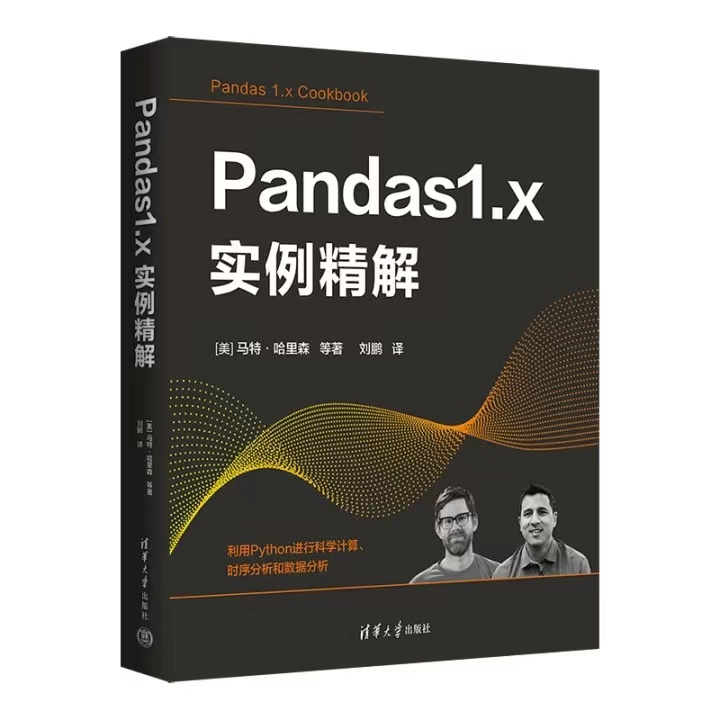

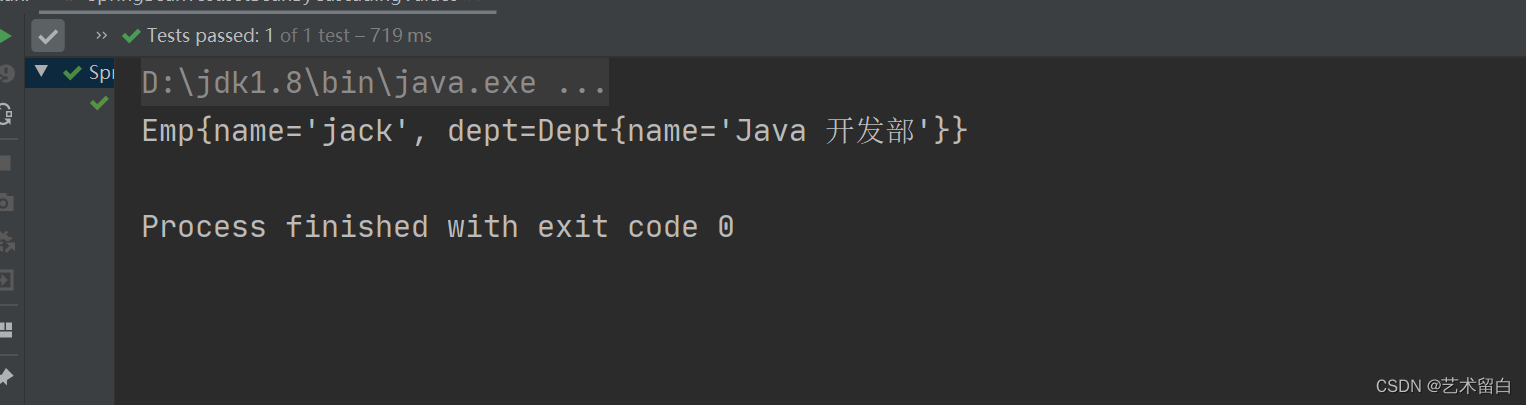

![[附源码]java毕业设计网络身份认证技术及方法](https://img-blog.csdnimg.cn/a14b55f6372d43f2b1172f8863b5ba1f.png)